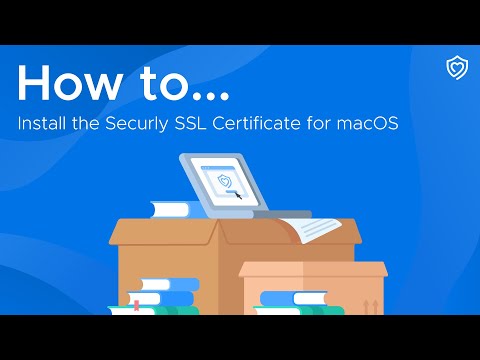האם אתה מתקשה להתחבר לנתב Linksys WRT160N שלך לאינטרנט? להלן מספר שלבים שיעזרו לך להגדיר אותו.
צעדים

שלב 1. התחבר לנתב
השתמש בכבל אתרנט וחבר את המחשב לנתב. לאחר מכן הפעל את הנתב והתחבר אליו באמצעות דפדפן אינטרנט כגון Internet Explorer או Firefox. זה נעשה על ידי הקלדת כתובת ה- IP של הנתב. Linksys מגדיר את ברירת המחדל ל-

שלב 2. הזן את המידע שלך
אם זו הפעם הראשונה שאתה מגדיר אותה, תתבקש למסור את אישוריך. השאר את שם המשתמש ריק והזן "admin" עבור הסיסמה.

שלב 3. התקנה בסיסית
כעת אתה תהיה בקטע "הגדרה בסיסית" של הנתב. אתה יכול להחליט מה יהיה ה- IP של הנתבים קדימה. אם אינך בטוח, השאר זאת כברירת מחדל 192.168.1.1. תוכל גם להגדיר את אזור הזמן לאזור שלך.
ייתכן גם שתצטרך לשכפל את כתובת ה- Mac אם אתה משתמש בפס רחב בכבלים (פס רחב מכבלי הטלוויזיה בתשלום). לשם כך, עבור אל "שיבוט כתובת Mac" ולאחר מכן "הפעל" ולאחר מכן "שיבוט מחשבי Mac"

שלב 4. המשך לכרטיסייה אלחוטית
שימו לב כי לתצורה יש שתי אפשרויות: הגדרה ידנית או מוגנת Wi-Fi. בחר בלחצן הבחירה הידני. כאן תיתן לרשת שלך שם או SSID (Service Set Identifier). זהו השם שאנשים יראו בעת ניסיון להתחבר לנתב שלך. הקפד להשתמש בשם שאינו מזהה אותך או את משפחתך.
הגדר את רוחב הערוץ ל -20 מגה -הרץ בלבד והשבת את שידור ה- SSID שלך (רשת אלחוטית) אלא אם כן יש לך צורך לפרסם את הרשת האלחוטית שלך. לחץ על "שמור הגדרות"

שלב 5. לחץ על הקישור אבטחה אלחוטית
כאן תוכל להגדיר את האבטחה עבור החלק האלחוטי של הרשת שלך. מומלץ לבחור את שיטת ההצפנה החזקה ביותר שבה המכשירים שלך יכולים להשתמש. WPA2 אישי הוא הטוב ביותר. בעזרת הצפנה זו, תבחר ביטוי סיסמה שישמש את כל המכשירים האלחוטיים שתאפשר לגשת לרשת האלחוטית שלך. זה לא מידע שאתה צריך לשתף. מומלץ ביטוי של 22 תווים (כולל רווחים).
ניתן להתעלם מקשר האבטחה המתקדם אלא אם יש לך בעיות טווח, אותות או שידור. בדף זה קיימת תכונת "עזרה" בנתב. מומלץ בחום לקרוא ולהבין את כל המידע לפני ביצוע שינויים בברירות המחדל המפורטות

שלב 6. בחר "הגבלות גישה
"הדבר ייעשה אם תרצה להוסיף אבטחה נוספת לילדים או למשתמשים אחרים ברשת שלך. בדף זה תמצא אפשרויות רבות המאפשרות לך להגביל את הגישה לפי שעות, שעות ומחשב אישי. עליך להוסיף את המחשבים זה יוגבל על ידי לחיצה על "ערוך רשימה" והוספת המחשבים לפי כתובת IP, ולאחר מכן בחירת איזה יום ושעה על ידי לחיצה על תיבות הסימון. עבור המשתמש המתקדם יותר, תוכל לחסום יישומים ספציפיים כגון Telnet ו- POP3 (דוא"ל).

שלב 7. השתמש בכרטיסייה יישומים ומשחקים
יש לעשות זאת אם תשתמש באינטרנט ליישומים הדורשים העברת יציאות כגון משחקי וידאו או תוכנת הורדת סיקור. כדי להעביר יציאה ספציפית, עליך להזין אותה ביציאה החיצונית וביציאה הפנימית ולאחר מכן להכניס את כתובת ה- IP של המחשב הספציפי הזקוק ליציאות בחריץ שצוין. תוכל גם להעביר מגוון יציאות באמצעות כרטיסיית המשנה העברת טווח יציאות. זכור לשמור אחרי כל שינוי.

שלב 8. הגדר סיסמת נתב בכרטיסיה ניהול
סיסמה זו תיכנס לביצוע שינויים בתצורה בהמשך. הזן את הסיסמה המבוקשת בשני משבצות הסיסמאות של הנתב. הקפד להשבית את גישה לשירות האינטרנט באמצעות הכפתור "תכונה אלחוטית". אינך רוצה להגדיר את הנתב באופן אלחוטי.
בחר "השבת" לניהול מרחוק מכיוון שאתה לא רוצה להגדיר את הנתב שלך מהאינטרנט הציבורי. השבת את UPnP כיוון שישנן נקודות תורפה בתכונה זו. לחץ על "שמור הגדרות"

שלב 9. לחץ על הכרטיסייה סטטוס כדי לאמת קישוריות ומצב נתב
דף זה מכיל את המידע שנתן ספק שירותי האינטרנט שלך (ספק שירותי האינטרנט), כגון כתובת ה- DNS ושם הדומיין. תוכל גם ללחוץ על הכרטיסייה רשת מקומית כדי לאמת את טבלת לקוחות DHCP, המכילה את כל המשתמשים המחוברים בכבל או אלחוטי לנתב שלך. זה יכול לשמש כדי לוודא אם מישהו מחובר לנתב שלך שלא אמור להיות כזה.
טיפים
- ייתכן שיהיה עליך לאפס את הנתב להגדרות היצרן על ידי לחיצה על סיכה בחור הקטן בגב הנתב (כשהוא מופעל).
- זכור לשמור אחרי כל שינוי.
- בעת הגדרת נתב בפעם הראשונה, עיין במדריך והשתמש בכל תקליטורי ההתקנה הנלווים אליו.